白云岛资源网 Design By www.pvray.com
最终效果

1、新建一个自己屏幕大小的文档如1024 * 768像素,选择渐变工具,颜色设置如图1,由左上角向右下角拉出线性渐变,效果如图2。
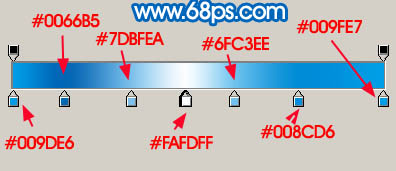
<图1>

<图2>
2、新建一个图层,用钢笔勾出图3所示的选区,选择渐变工具,颜色设置如图4,拉出图5所示的线性渐变。
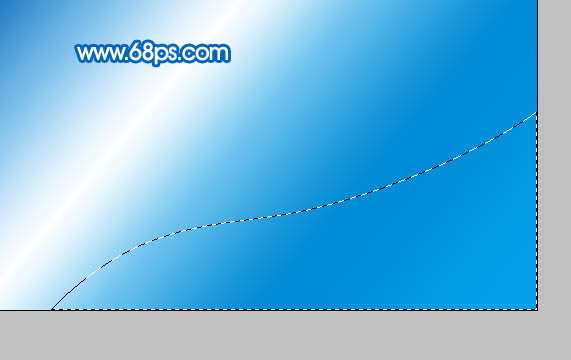
<图3>

<图4>

<图5>
3、新建一个图层,用钢笔勾出图6所示的曲线选区,拉上图7所示的线性渐变。

<图6>

<图7>
4、新建一个图层,用钢笔在图层左侧勾出图8所示的选区,拉上图9所示的线性渐变。
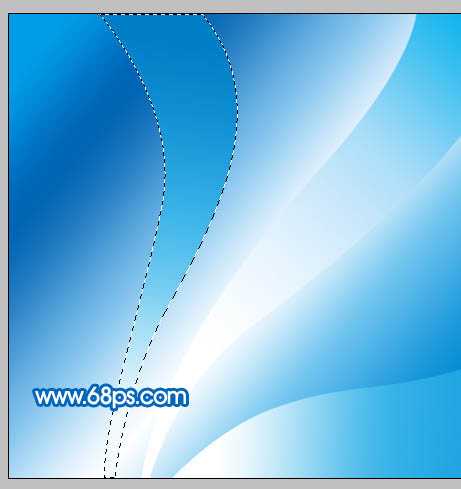
<图8>
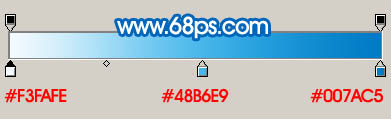
<图9>
5、底层的渐变曲线基本完成,现在再来做上层的渐变曲线。新建一个图层,用钢笔勾出图10所示的小曲线路径,转为选区后拉上浅蓝至蓝色的渐变,如下图。

<图10>
6、新建一个图层,用钢笔勾出下图所示的选区,拉上图12所示白色至浅蓝的线性渐变。

<图11>

<图12>
7、按Ctrl + J 把当前图层复制一层,图层不透明度改为:30%,按Ctrl + T 变形处理,把中心点移到曲线顶点,稍微把角度往上移一点,然后按回车确定,再按Ctrl + Alt + Shift + T 复制,效果如图14。

<图13>

<图14>
8、新建一个图层,用钢笔勾出下图所示的选区,拉上白色至蓝色的线性渐变,再用第7步的操作复制,效果如图16。

<图15>

<图16>
9、新建一个图层,同上的方法再制作下图所示的曲线,并复制,效果如图18。

<图17>
上一页12 下一页 阅读全文

1、新建一个自己屏幕大小的文档如1024 * 768像素,选择渐变工具,颜色设置如图1,由左上角向右下角拉出线性渐变,效果如图2。
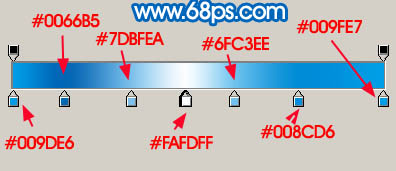
<图1>

<图2>
2、新建一个图层,用钢笔勾出图3所示的选区,选择渐变工具,颜色设置如图4,拉出图5所示的线性渐变。
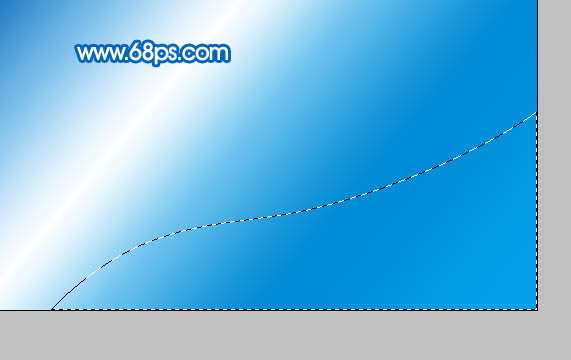
<图3>

<图4>

<图5>
3、新建一个图层,用钢笔勾出图6所示的曲线选区,拉上图7所示的线性渐变。

<图6>

<图7>
4、新建一个图层,用钢笔在图层左侧勾出图8所示的选区,拉上图9所示的线性渐变。
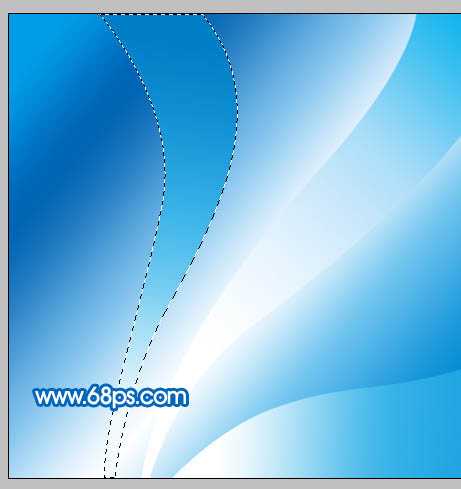
<图8>
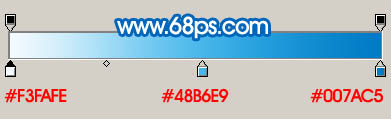
<图9>
5、底层的渐变曲线基本完成,现在再来做上层的渐变曲线。新建一个图层,用钢笔勾出图10所示的小曲线路径,转为选区后拉上浅蓝至蓝色的渐变,如下图。

<图10>
6、新建一个图层,用钢笔勾出下图所示的选区,拉上图12所示白色至浅蓝的线性渐变。

<图11>

<图12>
7、按Ctrl + J 把当前图层复制一层,图层不透明度改为:30%,按Ctrl + T 变形处理,把中心点移到曲线顶点,稍微把角度往上移一点,然后按回车确定,再按Ctrl + Alt + Shift + T 复制,效果如图14。

<图13>

<图14>
8、新建一个图层,用钢笔勾出下图所示的选区,拉上白色至蓝色的线性渐变,再用第7步的操作复制,效果如图16。

<图15>

<图16>
9、新建一个图层,同上的方法再制作下图所示的曲线,并复制,效果如图18。

<图17>
上一页12 下一页 阅读全文
白云岛资源网 Design By www.pvray.com
广告合作:本站广告合作请联系QQ:858582 申请时备注:广告合作(否则不回)
免责声明:本站资源来自互联网收集,仅供用于学习和交流,请遵循相关法律法规,本站一切资源不代表本站立场,如有侵权、后门、不妥请联系本站删除!
免责声明:本站资源来自互联网收集,仅供用于学习和交流,请遵循相关法律法规,本站一切资源不代表本站立场,如有侵权、后门、不妥请联系本站删除!
白云岛资源网 Design By www.pvray.com
暂无评论...
P70系列延期,华为新旗舰将在下月发布
3月20日消息,近期博主@数码闲聊站 透露,原定三月份发布的华为新旗舰P70系列延期发布,预计4月份上市。
而博主@定焦数码 爆料,华为的P70系列在定位上已经超过了Mate60,成为了重要的旗舰系列之一。它肩负着重返影像领域顶尖的使命。那么这次P70会带来哪些令人惊艳的创新呢?
根据目前爆料的消息来看,华为P70系列将推出三个版本,其中P70和P70 Pro采用了三角形的摄像头模组设计,而P70 Art则采用了与上一代P60 Art相似的不规则形状设计。这样的外观是否好看见仁见智,但辨识度绝对拉满。
